Задание смесителя
Первым аппаратом будет Смеситель, используемый для смешения двух потоков сырья. Добавить операции можно несколькими способами. Один из них - использование закладки Операции(Unit Ops) в Рабочей тетради. Чтобы добавить СмесительВам необходимо:
1. Перейдите на закладку Операции(Unit Ops) Рабочей тетради, щелкнув по ней мышкой. Если окно Рабочей тетрадизакрыто, вызовите его с помощью соответствующей кнопки.
2. Нажмите кнопку Добавить операцию. На экране появится окно выбора операции. Используя полосу прокрутки, отметьте в списке модульных операций Смеситель(Mixer) и нажмите кнопку Добавитьили клавишу <Enter>(Рис.1.24). Чтобы сократить список модульных операций, можно использовать селективные кнопки в рамке Группы операций. В нашем случае выберите селективную кнопку Трубы.

Рис.1.24.Закладка Операции Рабочей тетради
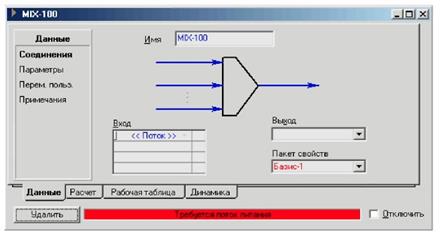 На экране появится специализированное окно Смесителя(Рис.1.25). Специализированное окно аппарата содержит всю информацию, необходимую для задания аппарата, которая размещена на страницах, объединенных в группы с помощью закладок. В окне Смесителяимеются четыре закладки: Данные, Расчет, Рабочая таблицаи Динамика, включенные в специализированные окна почти всех аппаратов. Обратите внимание, что Unisim автоматически задал название смесителя MIX-100, которое Вы можете изменить. Как и для потоков, способ именования аппаратов по умолчанию может быть изменен в Настройках расчета.
На экране появится специализированное окно Смесителя(Рис.1.25). Специализированное окно аппарата содержит всю информацию, необходимую для задания аппарата, которая размещена на страницах, объединенных в группы с помощью закладок. В окне Смесителяимеются четыре закладки: Данные, Расчет, Рабочая таблицаи Динамика, включенные в специализированные окна почти всех аппаратов. Обратите внимание, что Unisim автоматически задал название смесителя MIX-100, которое Вы можете изменить. Как и для потоков, способ именования аппаратов по умолчанию может быть изменен в Настройках расчета.
Рис.1.25. Специализированное окно Смесителя
Поле статуса внизу окна говорит нам о том, что требуется задание входных потоков.
3.В таблице Входзадайте имена входных потоков - Сырье1и Сырье2, выбрав их из падающего списка.
Обратите внимание, что в поле статуса теперь выводится строка «Требуется продуктовый поток».
4.В поле Выходзадайте имя выходного потока 3и нажмите клавишу <Enter>(Рис.1.26). Поскольку мы еще не использовали потока с таким именем, Unisim создаст новый поток 3и соединит его со Смесителем.
Поток можно задать, просто вписав его имя в соответствующую ячейку.
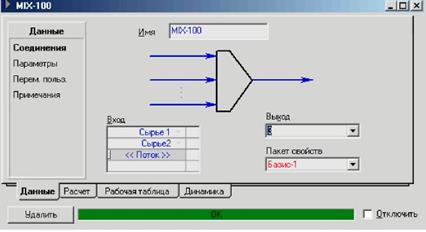
Рис.1.26. Окно Смеситель,задание выходного потока
Теперь поле статуса стало зеленым и содержит строку ОК - это означает, что операция полностью рассчитана.
5.Перейти на страницу Параметры(Рис.1.27). Здесь имеются две селективные кнопки. Оставьте выбранной кнопку Выходному - минимальное выходное. В этом случае Unisim назначает давление выходного потока, равным наименьшему из давлений входных потоков. Поскольку в нашем случае оба входных потока имеют одинаковое давление 40 бар, давление выходного потока также будет равно 40 бар.
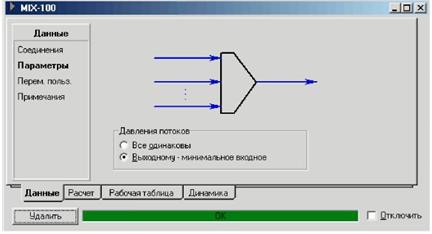 ,
,
Рис.1.27. Окно Смеситель,вкладкаПараметры
6.Чтобы посмотреть рассчитанные параметры выходного потока, перейдите на страницу Условияна закладке Рабочая таблица(Рис. 1.28).

Рис.1.28.Страница Условиязакладки Рабочая таблица
В Рабочей таблицевыводятся только те потоки, которые соединены с данной операцией.
7.Смеситель полностью рассчитан, закройте его специализированное окно и вернитесь в Рабочую тетрадь. Заданный нами аппарат добавлен в таблицу на закладке Операциив Рабочей тетради(рис.1.29).
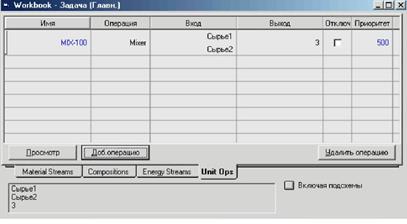
Рис.1.29. Закладка Операциив Рабочей тетради
Данная таблица содержит информацию об операциях: Имяоперации, ее тип, входные и выходные потоки, активна она или отключена, а также ее Приоритетпри расчете. Чтобы вызвать специализированное окно выделенной операции, нажмите кнопку Просмотрили дважды щелкните в любом поле строки, содержащей операцию (кроме полей Входи Выход).
В нижней части окна имеется рамка, в которой перечислены потоки, соединенные с операцией. Если дважды щелкнуть по имени потока, будет вызвано его специализированное окно.
Дата добавления: 2015-08-01; просмотров: 953;
